Содержание
Порты
4 гигабитных порта ethernet с разъёмами RJ-45 (10Base-T, 100Base-T, 1000Base-T)ТСОП (POTS): FXS порт с разъёмом RJ-11
Порт USB 2.0 типа AРазмеры 190 × 154 × 40 мм
WI-FI
Wi-Fi 802.11a, 802.11b, 802.11g, 802.11n, 802.11ac в диапазонах 2.4 и 5 ГГцWi-Fi антенны: 2 шт на 2.4 ГГц и 3 на 5 ГГц
Вес 516 г
Характеристики оптического интерфейса
- одномодовый разъём SC/APC
- Тип SFF трансивера: GPON optical diplexer
- Стандарт Class B+ ITU-T G.984.2
- Лазер Class 1
- Дальность до OLT (АТС): до 20 км, в зависимости от расслоения и с учётом стандартных потерь
- Тип оптического волокна: G.652
- Минимальный уровень выходного сигнала: +0,5 dBm
- Максимальный уровень выходного сигнала: +5,0 dBm
- Минимальная чувствительность приемника: –28,0 dBm
- Макс уровень на входе приёмника: –8,0 dBm
Электропитание
Электропитание осуществляется от блока питания постоянно тока через круглый разъём 2.1 мм, длина провода 123 см
Входное напряжение блока питания переменное 110-240 В, 50-60 Гц
Выходное напряжение блока питания постоянное 12 В, максимальный ток 2 А
Номинальное энергопотребление менее 17 Вт
Температура в режиме работы: от 0°C до +40°C
Температура хранения от –20°C до +70°C
Относительная влажность воздуха в рабочем режиме: от 10% до 85%, без конденсации
Относительная влажность воздуха во время хранения: от 5% до 90%, без конденсации
Файлы
Московская городская телефонная сеть или сокращенно МГТС – это провайдер интернета и цифрового телевидения. Своих абонентов провайдер подключает к оптоволоконной линии, обеспечивая комфорт работы на максимальной скорости. Для этого используются специальные ONT-терминалы. В рамках данной статьи вы узнаете, как зайти в настройки такого роутера МГТС.
Вход в веб-интерфейс
Поближе познакомиться с провайдером МГТС (тарифы, пример настройки Wi-Fi, подключение) можно тут.
Чтобы подключить домашний интернет, МГТС своим клиентам предоставляет один из двух моделей беспроводных Wi-Fi роутеров, что подключаются к оптоволоконной линии:

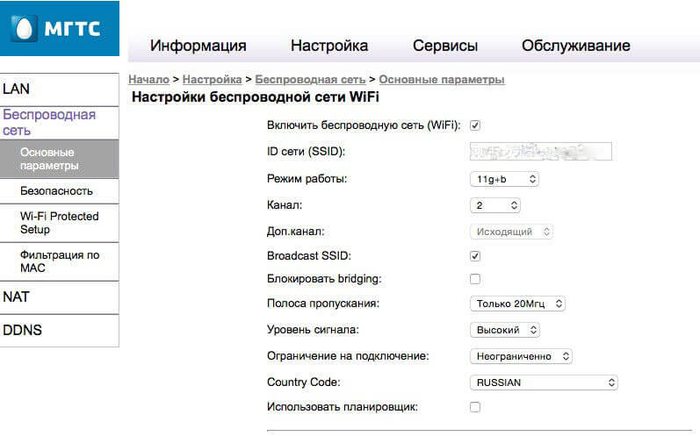
Таким образом можно настроить раздачу Wi-Fi с роутера Sercomm. Опции подключения к провайдеру вписаны в прошивку устройства, их менять не нужно.
Если после настройки ваш компьютер или смартфон видит сеть, но не получает IP-адрес, нужно включить сервер DHCP в основных параметрах LAN в интерфейсе маршрутизатора.
Настройка роутера ZTE
Модель ZTE F660 настраивается аналогичным способом, есть только буквально пара отличий:
- Веб-интерфейс доступен по адресу 192.168.1.1.
- Меню на английском языке, что может создать некоторые трудности.
Делаем все так же – переходим в меню Network, раздел WLAN. В настройках Basic ставим Wireless RF Mode – Enabled, остальное не трогаем. В следующем пункте настроек выбираем имя. В пункте Security устанавливаем пароль.
Вот так, в несколько простых шагов вы сможете настроить Wi-Fi на роутере от МГТС. Если ваша модель не освещена в инструкции, не переживайте – в любом случае больших различий быть не должно. Пробуйте и у вас все получится!
МГТС апргейдит GPON, тарифы и оборудование
С недавнего времени GPON от МГТС начал себя вести просто отвратительно – в вечернее время потери по Wi-Fi могут достигать 10%, а время отклика под полторы тыщи миллисекунд. Не на пике просто гуляет от 150-200 ms до 500-600. При этом уровень сигнала падает до 1-2 полосок в систем-трее.
Думал сперва, что проблема с Wi-Fi картой, тем более, что у меня была одно время проблема, что деревянная дверь в среднем положении “открытости” почему то гасила сигнал почти до нуля. Но новый ноутбук выдал примерно ту же картину.
Причем даже подходил с ноутом прям под роутер и все равно, скачет от 30-40 ms до 300-400. По шнурку все работает конечно изумительно, прям как доктор прописал, но нужен то Wi-Fi.
Явно, что кто-то еще присел на 2.4 GHz и врубает, или активно пользует, свою шарманку вечером. Ибо днем или после часа ночи – все работает более менее. Так что либо городить гирлянду, каскадируя Wi-Fi точку доступа, что над входной дверью не особо красиво; либо нагибать МГТС на смену роутера.
Еще практически сразу по установке хотел махнуть свой ZTE ZXHN F660 на Huawei HG8245, но МГТС-овцы включили Москва-динамо, да еще и грузили по телефону, что это невозможно.
А тут оказалось, что уже некоторое время МГТС меняет старые модели GPON роутеров на достаточно новую модель ONT SERCOM RV6699 поддерживающую помимо стандартного диапазона 2.4GHz, еще и 5MHz. Надо заметить, что 5GHz в России забит не так сильно как 2.4, т.ч. помех должно быть несравнимо меньше. Хотя в инете уже пишут, что ONT SERCOM RV6699 также идет без внешних антенн и разъемов расширения, а ввиду китайского дешманизма, не отличается особой широтой покрытия. Но вроде как его можно настроить в режим моста, т.ч если энторнеты не врут, то это решит проблему гирлянды в коридоре.
Правда при звонке в МГТС оказалась, что этот апгрейд оборудования доступен только для клиентов арендующих полосу пропускания от 100 мегабит. Ибо нищебродам, по мнению МГТС, вполне достаточно старого полумертвого кирогаза.
И тут, как нельзя кстати, у МГТС нашлось предложение, действующее до конца месяца: 150 мегабит за 450 рублей в месяц. Учитывая, что я сейчас плачу 500 за 50 мегабит, то экономия на лицо. Так что практически успел вскочить на уходящий поезд, ибо тариф перемкнут сегодня ночью, а железку обещали поменять в начале ноября, т.к. у них уже очередь на смену оборудования.
Настройка роутера ZTE F660 от МГТС: пошаговая инструкция
Роутер ZTE ZXA10 F660 – современное сетевое оборудование, необходимое для подключения к всемирной информационной сети по оптоволоконной линии (технология GPON). По своему функционалу это одновременно ONT терминал и Wi-Fi маршрутизатор, способный раздавать интернет как по Ethernet-кабелю, так и с помощью беспроводной связи с конечным устройством.
Помимо стандартных возможностей маршрутизатора ZTE ZXA10 F660 обеспечивает также функцию IP-телефонии и возможность создания локального Web-сервера на основе маршрутизатора.
И в данной статье представлена пошаговая инструкция по настройке роутера ZTE ZXA10 F660 от МГТС, а также рассмотрены некоторые тонкости подключения данного устройства.
Читайте также: Как определить местоположение телефона без согласия абонента
Маршрутизатор ZTE ZXA10 F660: технические характеристики и особенности конструкции
Роутер gpon ont zxhn f660 представляет собой экономичный мобильный Wi-Fi передатчик с основной рабочей частотой 2,4 ГГц.
Функционал маршрутизатора обеспечивает скорость передачи данных по “вай фай до 300Мбит/сек, при этом устройство поддерживает до 4 SSID с одновременным подключением 128 пользователей к каждой сети.
Также роутер zte f660 поддерживает режим WPS, соответственно устройство может использоваться для расширения зоны WiFi другого маршрутизатора.
На тыльной стороне маршрутизатора расположены.
- — стандартные LAN-разъемы для подключения к zxa10 f660 устройств посредством Ethernet-кабеля;
- — два POTS разъема для реализации функции IP-телефонии (для подключения телефонного кабеля RJ-11);
- — два USB-разъема для подключения внешних носителей (в т.ч. для обновления прошивки девайса и организации локального Web-сервера);
- — разъем POWER для подключения адаптера питания;
- — кнопки включения/выключения функций WLAN и WPS;
- — кнопка RESET для сброса настроек маршрутизатора до заводских;
- — кнопка включения/выключения роутера.
Разъем для GPON для подключения предоставленного провайдером оптоволоконного кабеля может располагаться как на тыльной, так и на боковой панели роутера zte f660.
Подключение модема ZTE ZXA10 F660
Соблюдайте последовательность действий:
- Подключите блок питания (поставляемый в комплекте с устройством) в электрическую розетку 220В, а его штекер — в предназначенное для него гнездо на задней панели.
- Присоедините оптический кабель зеленым штекером в предназначенный для него порт, а другой его конец — в розетку.
- Вставьте штекер патчкорда (Ethernet-кабеля) в одно из четырех гнезд LAN, а другой его конец – в разъем сетевой карта компьютера, с которого будет осуществляться вход в настройки роутера МГТС gpon zte zxa10 f660.
Роутер ZTE ZXA10 F660: настройка WiFi
• Запустите любой установленный на компьютере интернет-браузер и введите в адресной строке http://192.168.1.1.
В появившемся поле укажите логин: admin, пароль: admin и войдите в интерфейс настройки вашего прибора.
• В открывшемся окне появится меню с вкладками: “Status”, “Network”, “Security”, “Application”, “Administration”.
• Перейдите во вкладку “network”, в подменю “WLAN и ее подраздел “Basic”.
В графе “Wireless RF Mode выберите вариант “Enabled”.
- Далее “Mode нужно поставить в режим “Mixed802.11b+g+n”.
- “Country/Region — “Russia”.
- “Chanel — “Auto”.
- “Transmitting power -“100%”.
• Нажмите кнопку “Submit”, после чего перейдите в подраздел “Multi-SSID Settings”.
В графе “Choose SSID выберите “SSID1”.
- Поставьте флажок в поле “Enable SSID (Проверьте, чтобы в других SSID данный флажок был снят).
- Придумайте имя вашей сети и впишите его в поле “SSID Name”.
• Вновь нажмите кнопку “Submit и перейдите в подраздел “Security”.

- В “Authentication type установите WPA2-PSK.
- Придумайте пароль сети Wi-Fi и введите его в поле “WPA Passphrase”.
Далее нажмите кнопку “Submit для сохранения установленных настроек.
Как изменить пароль от роутера МГТС zte f660
Чтобы установить уникальный пароль администратора, используемый для входа в настройки роутера МГТС gpon zte zxa10 f660, перейдите в меню “Administration и подменю “User Management”.
“User Right переключите в “Administrator”.
Введите старый пароль в поле “Old Password”, и новый пароль в поля “New Password и “Confirm Password”.
Также перед началом эксплуатации роутера zte f660 рекомендуется отключить функцию WPS. Для этого нажмите соответствующую кнопку на тыльной стороне девайса.
Роутер Sercomm Rv6699 от МГТС
Технология GPON на основе оптоволокна, активно продвигаемая в Москве МГТС — это действительно удобный, современный и технологически совершенный способ широкополосного доступа в интернет, предлагаемый за разумные деньги. В частности, на момент написания этого обзора, минимальный тариф линейки “Домашний интернет GPON” составлял 300 рублей в месяц за доступ на скорости 30 Мбит/с, а максимальный — 1600 рублей в месяц за скорость 500 Мбит/с.
Вкладка “Сервисы” состоит из трех разделов: Firewall, “Телефония” и USB. В разделе Firewall производится общая и тонкая настройка брандмауэра. Прежде всего, можно выбрать один из предустановленных уровней защиты, либо произвести собственные настройки.
В разделе DDNS можно произвести настройку серверов DDNS (на выбор предлагается несколько провайдеров) таким образом, чтобы другие пользователи интернета могли подключаться к вам с использованием выделенного доменного имени.
В разделе “Родительский контроль” можно установить ограничения по времени для работы в сети устройств с конкретным MAC-адресом, а также фильтровать доступ к сайтам по их URL.
Для проверки беспроводного соединения в диапазоне 5 ГГц мы использовали приложение Speedtest от Ookla, установленное на смартфон Honor 9, работающий под управлением операционной системы Andro >
Обзор роутера Sercomm RV6688 GPON
SC/UPC (Оптический интерфейс):
- тип оптоволокна — одномодовое;
- стандарт интерфейса — ITU-T G.984.1;
- скорость приема/передачи информации — 2.488 Гбит/с / 1.244 Гбит/с;
- длина оптоволоконного канала — до 20 км.
- частота — 2.4 мГц;
- стандарты — IEEE802.11b, IEEE802.11g и IEEE802.11n;
- поддержка IPv6 — новый протокол, использующий длину адреса 128 бит;
- функция ручного и автоматического выбора каналов;
- кнопка физического включения WPS и LED индикатор функции;
- шифрование по WEP, WMM, WPS, WPA/WPA2PSK, WPA2PSK и WPA PSK.
Вкладка “Безопасность”. Здесь пользователь может произвести настройки доступа к своей беспроводной сети для каждой из созданных SSID отдельно (тип аутентификации, метод шифрования данных, пароль доступа к сети, интервал обновления ключа безопасности). Роутер ONT RV6688 поставляется абонентам МГТС в качестве домашнего шлюза для оптической сети GPON.
Первичную настройку оборудования, при подключении абонента, производит специалист компании. Однако бывают и такие случаи, при которых возникает необходимость изменить имя сети или сменить пароль доступа. Для того чтобы провести такие операции самостоятельно и лишний раз не вызывать монтажника, предлагается подробная инструкция по настройке RV6688.
Читайте также: Дешевые игры в стим с дорогими карточками
Стоит помнить! Надежность сети напрямую зависит от сложности пароля доступа. Для обеспечения надежности он должен содержать в себе символы верхнего и нижнего регистра и цифры, а его длина не должна быть менее десяти символов.
Обратите внимание на следующий момент! Если при попытке подключения к сети WIFI постоянно появляется сообщение “Получение IP-адреса – это означает то, что на вашем клиентском терминале выключена функция “DHCP-сервера”. Для исправления этой ошибки необходимо:
- зайти в меню настроек вашего роутера;
- перейти на вкладку “Настройка”, которая расположена в верхней части экрана;
- в правой части нужно выбрать раздел “LAN”;
- далее, нужно перейти во вкладку “Основные параметры и установить галочку в пункте “Включить сервер DHCP.
Sercomm RV6688 является модулем домашнего шлюза для оптической сети GPON. Говоря другими словами, это оборудование, которое устанавливается непосредственно у абонента в квартире. По внешнему виду и габаритным размерам RV6688 напоминает обычный WI FI роутер. Однако это впечатление обманчиво, так как в этом устройстве совмещено очень много функций.
Вот он красавец! Имеет 4 gigabit ethernet порта и подключается к сети GPON, дает интернет, телефон и ТВ.
Итак, постановка задачи:
1.Раздача интернета через второй роутер, без двойного NAT – так называемый режим bridge
2.Использование IP телефонии без аналогового телефона
Решения, которые есть в интернете:
1.Роутер средствами админки переводится в режим моста, 1,2,3 порт будут находиться в мосте с vlan интернета, доступ к роутеру возможен только через Wi-Fi,в котором уже нет интернета. По сути вся коробочка превращается в управляемый коммутатор и можно пользоваться только интернетом.
2.Есть описание, как узнать пароль от учетной записи телефонии.
Мое решение позволяет перенастроить «изнутри» Sercomm RV6688 таким образом, что:
Порт 1 – интернет
Порт 2 – телефония
Порт 3 – доступ к локальной сети и wifi
Подключаемся либо по wifi, либо в 3 порт. Получаем доступ к web админке роутера и блокируем TR-096, чтобы не слетали настройки, меняем логин и пароль на свои (как именно – легко ищется в интернете). На всех интерфейсах WAN указываем режим route и статические ip 0.0.0.0 и подсеть 255.255.255.0
Подключаемся к роутеру через ssh, указав ip 192.168.1.254 и логин с паролем, которые указали в п1
Используем уязвимость, введя команду traceroute ; /bin/sh и попадаем в busybox под учеткой с правами root
По умолчанию файловая система монтируется в режиме чтения. Правим:
mount -o remount +w /
Далее вводим команду просмотра текущих настроек бриджа
Примечание: на картинке у меня уже убраны порты 1 и 2 (eth0.0 и eth1.0) из бриджа.
выполняем следующие команды:
brctl delif br0 eth0.0
brctl delif br0 eth1.0
brctl addbr brwan
brctl addif brwan eth0.0
brctl addif brwan rwan0.30
brctl addbr brsip
brctl addif brsip eth1.0
brctl addif brsip rwan1.10
ifconfig brwan up
ifconfig brsip up
Первыми brctl delif мы вытаскиваем физические порты из основного бриджа, далее создаем новые и подключаем нужные порты в бриджи. Запускаем их. После этого все должно уже работать.
Чтобы при перезагрузке роутера настройки не слетали, пишем команды в стартовый скрипт с указанием ожидания в 20 сек и ipv6 отключаем для большей стабильности работы:
Нажимаем i , вставляем код указанный ниже, нажимаем esc, вводим :wq и enter
brctl delif br0 eth0.0
brctl delif br0 eth1.0
brctl addbr brwan
brctl addif brwan eth0.0
brctl addif brwan rwan0.30
brctl addbr brsip
brctl addif brsip eth1.0
brctl addif brsip rwan1.10
ifconfig brwan up
ifconfig brsip up
echo 1 > /proc/sys/net/ipv6/conf/all/disable_ipv6
После этого можно перезагрузить роутер.
Информация выложена в ознакомительных целях, все действия вы совершаете на свой страх и риск.
Статья будет полезна тем, кто мечтал о расширении функционала данного роутера. К примеру у меня городской московский номер и бот скайпа подключены к моему серверу телефонии,бабушка, уезжая на дачу в Калужскую область, абсолютно бесплатно разговаривает с подругами в Москве, принимает skype звонки от родственников на ip телефон.
Для корпоративного сегмента – возможность избавиться от аналогового телефона и наслаждаться удобствами ip телефонии.
Найдены возможные дубликаты
Теперь поставят заплатку и привет
на моем ван порта нет. можно переназначить лан под ван ,если да, то как??
привет, в теории да. Поднимается отдельный влан, ему ip, максардинг и фаервол. Но не проще купить полноценный роутер?
@konaman , подскажите пожалуйста, а что делать если /etc/rcS находится в Read-Only и :wq не помогает?
какая модель и какая версия прошивки?
mount -o remount,rw /
.. и это его брикнуло. Сейчас вот новый пришёл, но там та же проблема с read-only. RV6699, sc3.3.42
После создания бриджа IP адрес может таки не прилететь на интерфейс подключенный в бридж со стороны пользователя, что у меня и произошло. В моём случае дело оказалось в привязке MAC адреса к IP со стороны МГТС. Пришлось не только менять MAC адрес порта моего Mikrotika (после это IP так и не прилетал) но и поменять MAC адрес оптоволоконного интерфейса включённого в бридж на произвольный. После этого всё заработало! Ну и в скрипт это надо добавить после SLEEP 20S перед остальными командами.
ifconfig rwan0.3 down
ifconfig rwan0.3 hw ether 11:11:33:33:77:77
</li>

SERCOMM RV6699 — это Wi-Fi модем, который способен обеспечить одновременную работу интернета на высокой скорости, цифрового телевидения и других беспроводных устройств. Для этого в жилое помещение проводится оптоволоконный кабель диаметром 2 мм. Устройство использует технологию GPON — оптоволоконную сеть, которая отличается повышенной пропускной способностью.
После проведения оптического кабеля происходит подключение к терминалу типа ONT (Optical Network Terminal). Именно с его помощью и производится подключение всех желаемых услуг. Маршрутизатор способен работать в двух диапазонах: 2,4 ГГц и 5 ГГц. Подобная функция сейчас особенно востребована в многоэтажных домах, где сигналы разных роутеров пересекаются, создавая помехи.
Представленное устройство поддерживает стандарт IEEE 802.11ac в диапазоне 5 ГГц и способно передавать данные в беспроводном режиме на постоянной скорости до 600 Мбит/с. Оно совмещает в себе функции адаптера к оптоволоконной сети GPON, маршрутизатора и Ethernet-коммутатора на 4 разъема. Кроме того, является точкой беспроводного доступа и VoIP-шлюза для подключения аналоговых телефонных линий.
Настройка LAN
Для перехода к настройкам следует войти в пользовательский интерфейс устройства. Каждый модем имеет IP-адрес, заложенный производителем. У SERCOMM RV6699 — это http://192.168.0.1. Необходимо ввести его в строке браузера.
После успешного входа откроется окно, в которое необходимо ввести логин и пароль (обычно это admin и admin в обоих случаях). После авторизации следует перейти на вкладку LAN, чтобы приступить к конфигурации локальной сети. В выпадающем списке юзер может выбрать любую из 4-х подсетей, в разделе TCP/IP показывается ее IP адрес и маска подсети. Краткая инструкция:
- создать и выбрать новую проводную сеть;
- включить опцию «Использовать сеть LAN», если это необходимо;
- ввести IP-адрес маршрутизатора и шлюза по умолчанию;
- прописать маску подсети;
- перезагрузить модем и проверить соединение.
Роутер автоматически определит маску подсети в зависимости от используемого IP-адреса. Производитель рекомендует использовать стандартное значение 255.255.255.0.
Настройка беспроводной связи
Чтобы наладить беспроводное соединение, необходимо также зайти в настройки модема, используя адрес, логин и пароль. После входа в конфигурацию пользователю будет доступно несколько разделов для полной настройки.
Беспроводная сеть устанавливается следующим образом:
- Включить беспроводное соединение в разделе «Общие параметры»
- Изменить стандартный SSID (ID сети), используя латинские буквы, цифры, дефис и нижнее подчеркивание.
- Выбрать один из основных рабочих стандартов (n/ac).
- Установить безопасность соединения и определиться с типом шифрования: WEP, WPA2, WPA/WPA2-PSK. Наиболее надежным вариантом считается последний из указанных.
- Создать пароль для домашней «сетки». Он должен включать не только цифры, но и сочетания строчных/заглавных букв.
- Подтвердить внесенную информацию и перезапустить устройство.
В разделе «NAT» можно настроить работу дополнительных сервисов в локальной сети. Во вкладке «Port Triggering» можно вручную прописать порты, которые могут требоваться для доступа к игровым клиентам, IPTV и тому подобным ресурсам, если те автоматически блокируются стандартным брандмауэром.
Функция «DDNS» дает возможность пользователю создать сервер со статическим IP, даже если он имеет динамический вариант. Это может потребоваться для обеспечения внешнего доступа через интернет к имеющимся в сети ресурсам (например, видеокамере, персональным облачным архивам).
Резюме
SERCOMM RV6699 — удобное для самостоятельной настройки устройство. Оно способно обеспечить создание скоростной домашней интернет-сети, работу телевидения высокой четкости и стационарную телефонию по одному оптоволоконному кабелю.
Два рабочих диапазона способны обеспечить стабильную передачу трафика в самых неблагоприятных условиях. Устройство имеет множество различных настроек, понятный русифицированный интерфейс, в котором легко разобраться. Каждый пользователь получает возможность настроить работу маршрутизаторы под личные предпочтения.
router-masterИспользуемые источники:
- https://itoffers.ru/obzor-routera-mgts-sercom-rv6699
- https://govorun-otveti.ru/info/router-mgts-gpon-nastrojka-routera-rv6699/
- https://router-master.ru/modemy/nastraivaem-opticheskij-modem-ont-sercomm-rv6699/

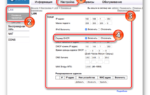 Инструкция по настройке оптического маршрутизатора: GPON-роутер от МГТС
Инструкция по настройке оптического маршрутизатора: GPON-роутер от МГТС Роутер МГТС GPON zte f660
Роутер МГТС GPON zte f660
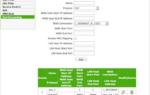 Технические характеристики и порядок настройки GPON роутеров
Технические характеристики и порядок настройки GPON роутеров
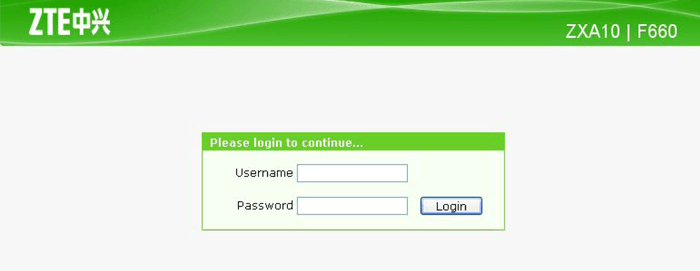
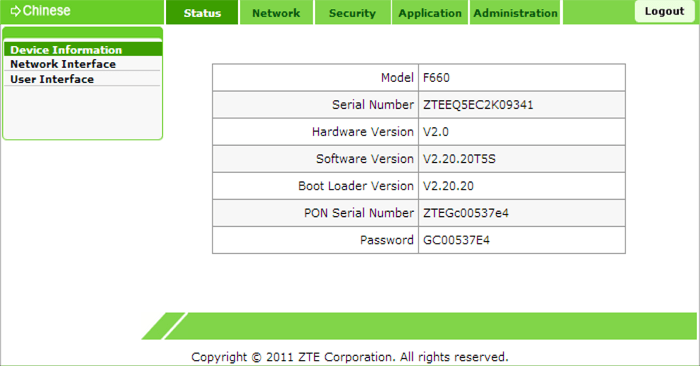
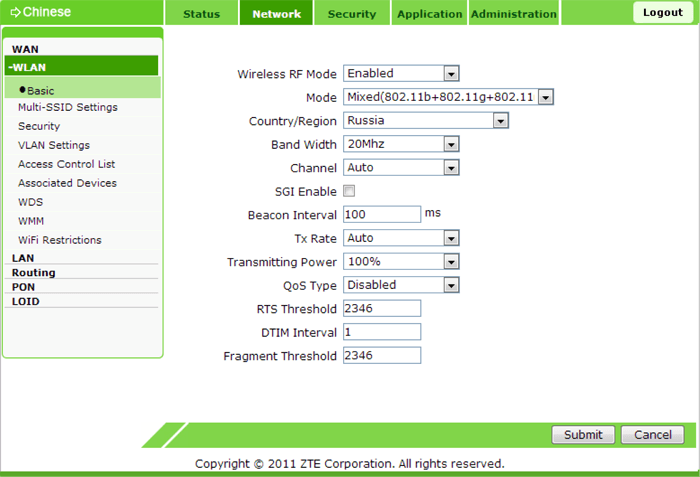
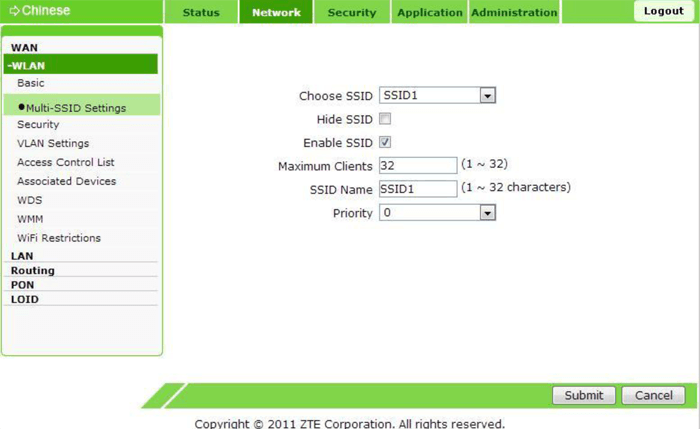
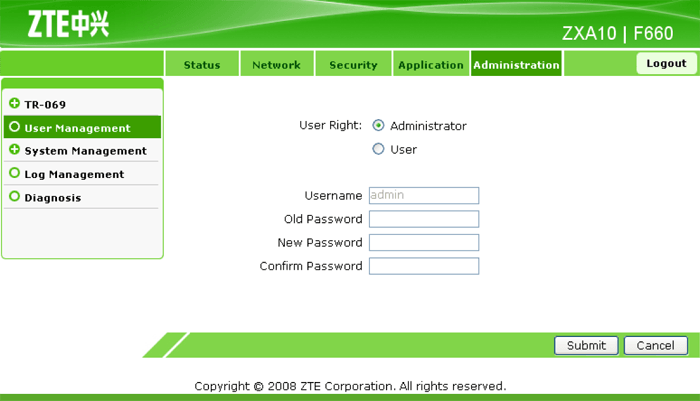

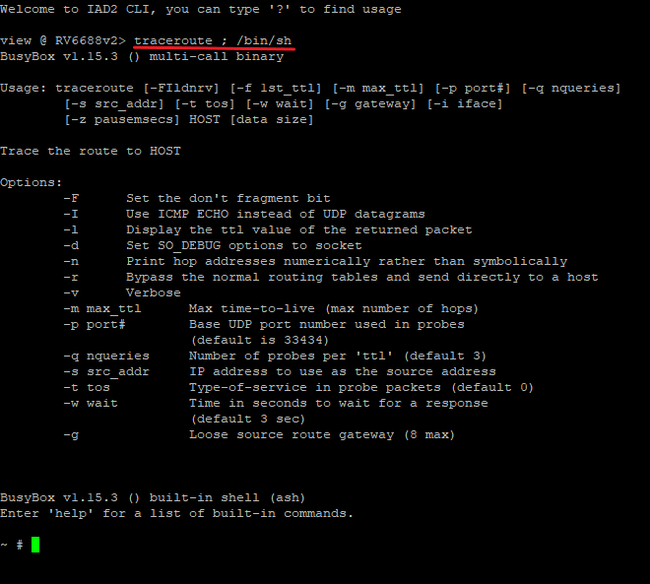
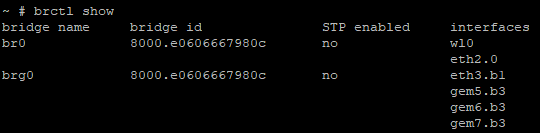
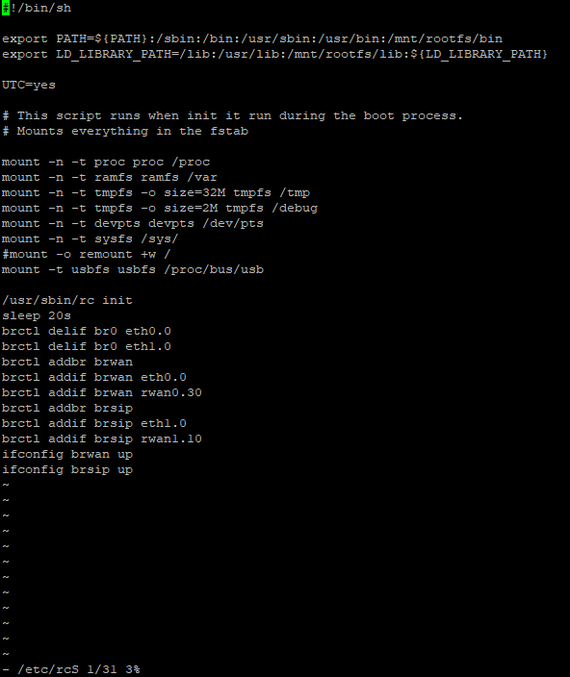

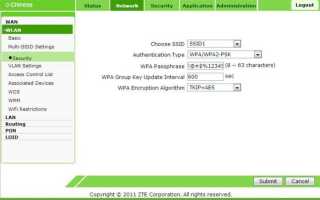
 Рейтинг ТОП-6 лучших GPON-роутеров: обзор и характеристики лучших моделей
Рейтинг ТОП-6 лучших GPON-роутеров: обзор и характеристики лучших моделей Технология GPON интернета для дома от МГТС в Москве – подключение и тарифы
Технология GPON интернета для дома от МГТС в Москве – подключение и тарифы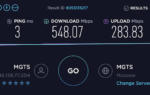 Какая это скорость 10mbit/s скок в кб.с будет тип когда фильм качаеш по торренту?
Какая это скорость 10mbit/s скок в кб.с будет тип когда фильм качаеш по торренту? ZTE ZXHN H298N wifi sip роутер — характеристика и настройка для МТС (Татарстан)
ZTE ZXHN H298N wifi sip роутер — характеристика и настройка для МТС (Татарстан)